准备工作
您需要准备以下物品:
1、一台装有梅捷主板的电脑。
2、一个容量充足的U盘(建议8GB以上)。
3、一个可靠的U盘启动盘制作工具(如Rufus等)。
制作U盘启动盘
插入U盘并确保电脑已识别,下载并安装U盘启动盘制作工具(如Rufus),打开Rufus工具,选择您的U盘及系统镜像文件(ISO格式),点击“开始”按钮制作启动盘,完成后,您的U盘启动盘便制作完成了。
设置梅捷主板U盘启动
在电脑开机时,按下BIOS设置的快捷键(一般为DEL或F2键),找到“Boot”选项并进入启动设置,将USB设备设置为第一启动选项,具体步骤可能因不同型号的主板而异,但通常包括选择USB设备、调整启动顺序等步骤,保存设置并退出BIOS,您的电脑已设置为从U盘启动。
使用U盘启动电脑
插入已制作好的U盘启动盘,重启电脑后,电脑将从U盘启动,根据提示选择相应的选项进行系统安装或维护操作,在此过程中,您可能会遇到一些选择,如安装操作系统、进入PE环境等,请根据实际需求进行选择。
常见问题及解决方案
问题一:电脑无法从U盘启动。
解决方案:检查U盘是否制作成功,确认BIOS设置是否正确,并尝试重启电脑再次进入BIOS设置检查启动选项,若问题仍然存在,可能需要考虑硬件问题,请确保您的电脑支持U盘启动,某些旧型号的主板可能不支持此功能,确保您的操作系统支持UEFI或Legacy BIOS模式启动,尝试切换启动模式后,再次尝试从U盘启动电脑,如果问题仍然存在,请尝试使用其他USB端口插入U盘并重启电脑,有时候USB端口可能出现故障导致无法识别U盘,请确保您的操作系统和驱动程序是最新的,以确保最佳的兼容性,若问题仍未解决,请联系技术支持并提供详细的信息以便他们更好地帮助您解决问题,在进行任何更改之前,请务必备份重要数据以避免文件或数据丢失。
就是关于最新梅捷主板U盘启动教程的全部内容,希望对你有所帮助,如有任何疑问,欢迎随时提问,一起学习,一起成为电脑高手吧!加油!
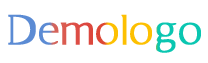
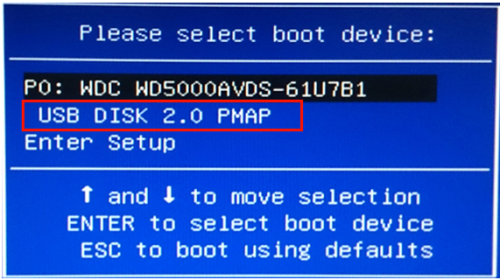


还没有评论,来说两句吧...